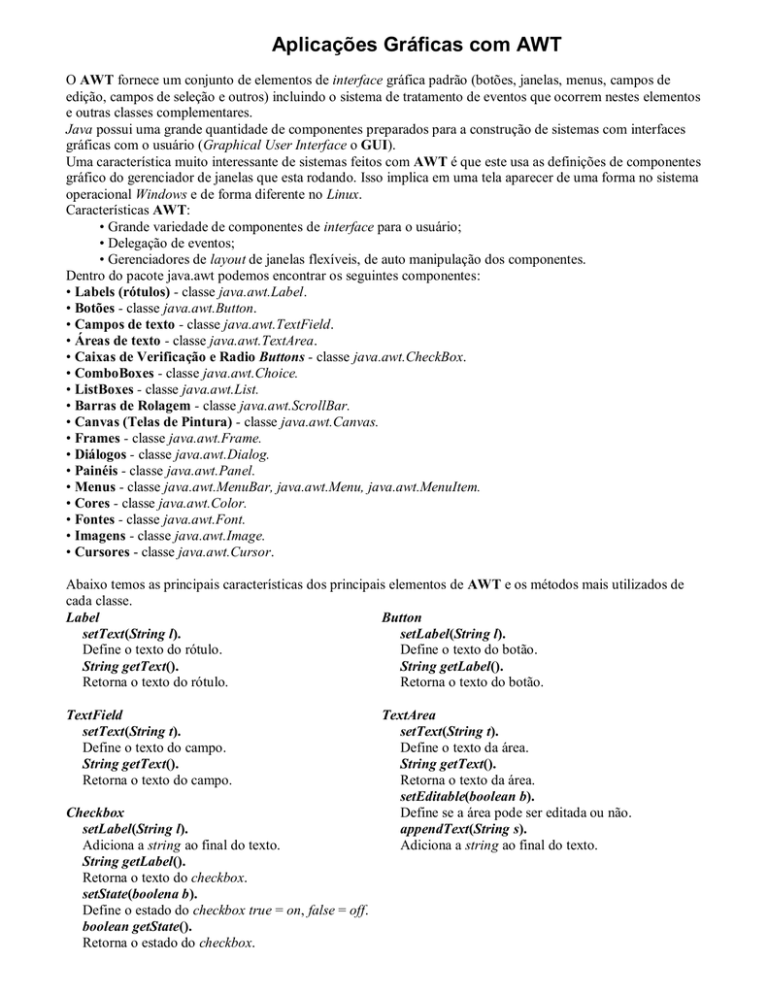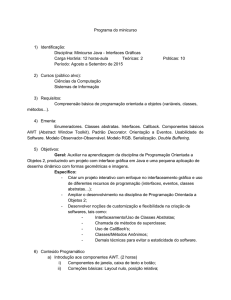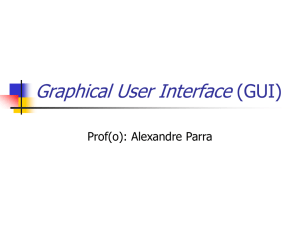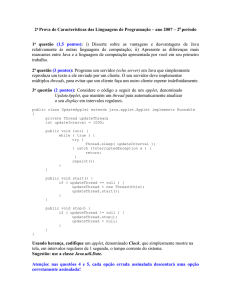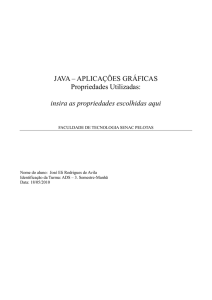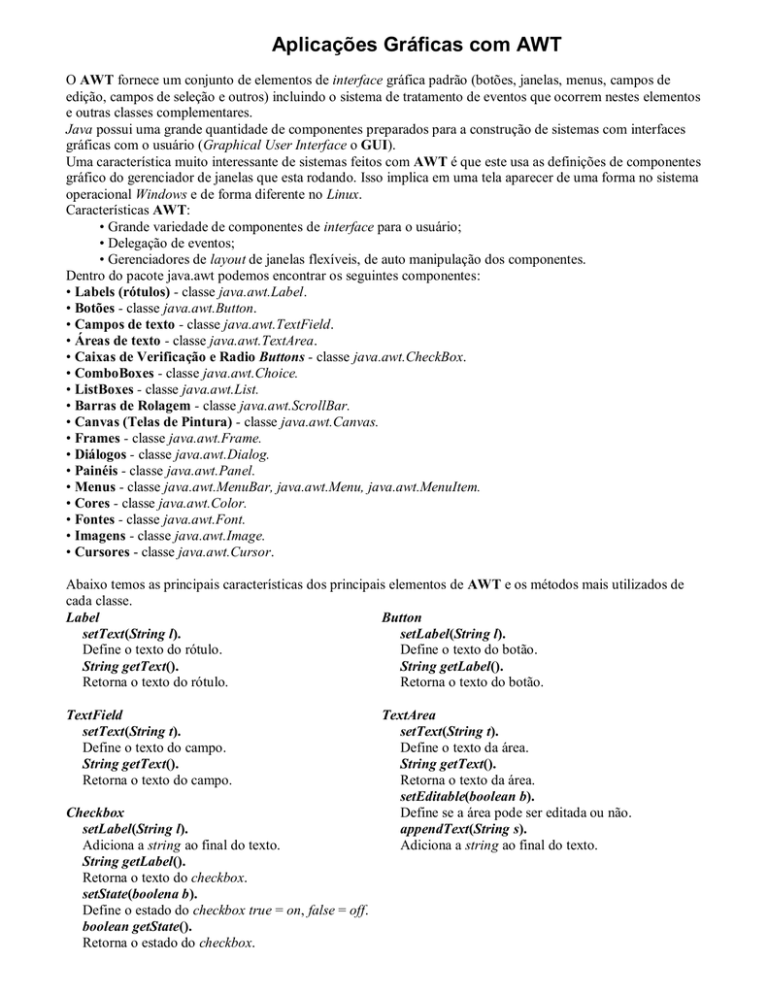
Aplicações Gráficas com AWT
O AWT fornece um conjunto de elementos de interface gráfica padrão (botões, janelas, menus, campos de
edição, campos de seleção e outros) incluindo o sistema de tratamento de eventos que ocorrem nestes elementos
e outras classes complementares.
Java possui uma grande quantidade de componentes preparados para a construção de sistemas com interfaces
gráficas com o usuário (Graphical User Interface o GUI).
Uma característica muito interessante de sistemas feitos com AWT é que este usa as definições de componentes
gráfico do gerenciador de janelas que esta rodando. Isso implica em uma tela aparecer de uma forma no sistema
operacional Windows e de forma diferente no Linux.
Características AWT:
• Grande variedade de componentes de interface para o usuário;
• Delegação de eventos;
• Gerenciadores de layout de janelas flexíveis, de auto manipulação dos componentes.
Dentro do pacote java.awt podemos encontrar os seguintes componentes:
• Labels (rótulos) - classe java.awt.Label.
• Botões - classe java.awt.Button.
• Campos de texto - classe java.awt.TextField.
• Áreas de texto - classe java.awt.TextArea.
• Caixas de Verificação e Radio Buttons - classe java.awt.CheckBox.
• ComboBoxes - classe java.awt.Choice.
• ListBoxes - classe java.awt.List.
• Barras de Rolagem - classe java.awt.ScrollBar.
• Canvas (Telas de Pintura) - classe java.awt.Canvas.
• Frames - classe java.awt.Frame.
• Diálogos - classe java.awt.Dialog.
• Painéis - classe java.awt.Panel.
• Menus - classe java.awt.MenuBar, java.awt.Menu, java.awt.MenuItem.
• Cores - classe java.awt.Color.
• Fontes - classe java.awt.Font.
• Imagens - classe java.awt.Image.
• Cursores - classe java.awt.Cursor.
Abaixo temos as principais características dos principais elementos de AWT e os métodos mais utilizados de
cada classe.
Label
Button
setText(String l).
setLabel(String l).
Define o texto do rótulo.
Define o texto do botão.
String getText().
String getLabel().
Retorna o texto do rótulo.
Retorna o texto do botão.
TextField
setText(String t).
Define o texto do campo.
String getText().
Retorna o texto do campo.
Checkbox
setLabel(String l).
Adiciona a string ao final do texto.
String getLabel().
Retorna o texto do checkbox.
setState(boolena b).
Define o estado do checkbox true = on, false = off.
boolean getState().
Retorna o estado do checkbox.
TextArea
setText(String t).
Define o texto da área.
String getText().
Retorna o texto da área.
setEditable(boolean b).
Define se a área pode ser editada ou não.
appendText(String s).
Adiciona a string ao final do texto.
List
addItem(String i).
Adiciona um item a lista.
String getItem(int pos).
Retorna o item da posição pos.
int getItemCount().
Retorna o número de itens na lista.
int getSelectedIndex().
Retorna a posição do item selecionado.
String getSelectedIntem().
Retorna o item selecionado.
removeAll().
Remove todos os itens da lista.
Choice
addItem(String i).
Adiciona um item ao choice.
String getItem(int pos).
Retorna o item da posição pos.
int getItemCount().
Retorna o número de itens no choice.
int getSelectedIndex().
Retorna a posição do item selecionado.
String getSelectedIntem().
Retorna o item selecionado como um String.
removeAll().
Remove todos os itens.
Dialog
setTitle(String t).
Define o titulo do dialogo.
setResizable(boolean b).
Define se o diálogo pode ser redimensionado.
setModal(boolean b).
Define se a janela é modal ou não.
Frame
setTitle(String t).
Define o título do frame.
setResizable(boolean b).
Define se o frame pode ser redimensionado.
setIconImage(Image img).
Define o icone para o frame.
setMenubar(Menubar mb).
Define a barra de menu para o frame.
A Classe AWT Compoment
A classe java.awt.Component fornece um conjunto de operações padrão.
A classe Component é a superclasse da maioria dos elementos de interface da AWT.
Métodos comuns:
setBounds(int x, int y, int width, int height). Define a posição x, y, a largura e altura do componente.
setLocation(int x, int y). Define a posição x, y do componente.
setSize(int width, int height). Define a largura e altura do componente.
setEnable(boolean b). Habilita/desabilita o foco para este componente.
setVisible(boolean b). Mostra/esconde o componente.
setFont(Font f). Define a fonte do componente.
setBackground(Color c). Define a cor de fundo do componente.
setForeground(Color c). Define a cor de frente do componente.
A classe java.awt.Component fornece um conjunto de operações padrão para a quase todos os componentes
AWT. A classe Component é a superclasse da maioria dos elementos de interface da AWT.
Java Container
Os Containers herdam da classe Component.
Exemplos: • Panel; • Applet; • Frame; • Dialog.
Normalmente é preciso agrupar os objetos visuais antes de colocá-los na tela. Para agrupar componentes são
utilizados Containers. Containers são componentes que podem abrigar outros componentes, inclusive outros
Containers.
Os Containers herdam da classe Component, mas são usados como objeto para conter outros elementos visuais.
O método add() adiciona componentes ao Container (diferentes opções de utilização estão disponíveis na API).
Gerenciadores de Layout
Gerenciadores de Layout são classes que são responsáveis por gerenciar a organização dos componentes
dentro do container.
O método setLayout().
Aplicando o setLayout() em: • FlowLayout; • GridLayout; • BorderLayout; • Null.
A disposição dos componentes adicionados ao Container pode depender da ordem em que foram adicionados e
do Gerenciador de Layout definido para ele.
Gerenciadores de Layout são classes que são responsáveis por gerenciar a organização dos componentes dentro
do container.
O método setLayout() da classe Container é o método que define o gerenciador de layout a ser usado pelo
Container.
FlowLayout
Layout de fluxo. Os componentes são adicionados linha por linha.
Acabando o espaço na linha, o componente é adicionado na próxima linha.
É o gerenciador de layout default para panels e applets.
GridLayout
O container é dividido em linhas e colunas formando uma grade. Cada
componente inserido será colocado em uma célula desta grade, começando a partir da célula
superior esquerda.
BorderLayout
Componente é dividido em direções geográficas: leste, oeste, norte, sul e centro. Quando um
componente é adicionado deve-se especificar a direção em que será disposto. É o layout default
para componentes Window (exemplo: Frame).
Outra maneira de gerenciar o layout de um container é definir o layout como “null”, mover cada
componente para uma posição (x,y), e ajustar o tamanho (largura, altura) de cada um.
Frame - O frame é o container onde iremos adicionar nossos objetos gráficos, ele serve e de moldura principal
para nossa aplicação.
Panel - O Panel também é um container, ele serve para ser colocado dentro de outro container. A forma de
criação é similar ao Frame, a diferença está na linha 19, onde adicionamos o Panel dentro do Frame.
List - Veja abaixo como monta uma list:
TextArea - Exemplo para uma área de texto:
TextField - Agora uma área de texto:
Eventos
Um evento pode ser um movimento, um clique no mouse, o pressionamento de uma tecla, a seleção de um
item em um menu, a rolagem de um scrollbar e outros.
Delegação de eventos para tratamento (a partir da jdk 1.1).
Flexibilidade, componentização e conseqüentemente uma grande melhoria na OOP.
Um mesmo componente pode ter vários ouvidores de eventos, desde que o ouvidor compatível com o
componente gráfico.
Um ou mais objetos ouvidores de evento (tratadores de eventos ou listeners) podem registrar-se para serem
notificados sobre a ocorrência de eventos de um certo tipo sobre determinado componente (source).
Classes de Eventos:
Vários eventos podem ser gerados por uma ação do usuário na interface.As classes de tratadores de eventos
foram agrupadas em um ou mais tipos de eventos com características semelhantes.
Classes e tipo de eventos:
• java.awt.event.ActionEvent - Evento de ação.
• java.awt.event.AdjustmentEvent - Evento de ajuste de posição.
• java.awt.event.ComponentEvent - Eventos de movimentação, troca de tamanho ou visibilidade.
• java.awt.event.ContainerEvent - Eventos de container se adicionado ou excluído.
• java.awt.event.FocusEvent - Eventos de foco.
• java.awt.event.InputEvent - Classe raiz de eventos para todos os eventos de entrada.
• java.awt.event.InputMethodEvent - Eventos de método de entrada com informações sobre o texto que está
sendo composto usando um método de entrada.
• java.awt.event.InvocationEvent - Evento que executa métodos quando dispara uma thread.
• java.awt.event.ItemEvent - Evento de item de list, choice e checkbox se selecionado ou não.
• java.awt.event.KeyEvent - Eventos de teclado.
• java.awt.event.MouseEvent - Eventos de mouse.
• java.awt.event.PaintEvent - Eventos de paint.
• java.awt.event.TextEvent - Evento de mudança de texto.
• java.awt.event.WindowEvent - Eventos de janela.
Listeners
O pacote Java.awt.event.
A implementação de uma interface ou uma subclasse de uma classe adaptadora pode ser usada para
tratamento de eventos.
Listeners são objetos de qualquer classe que implementem uma interface específica para o tipo de
evento que deseja tratar.
Os métodos add<tipo>Listener( ) e remove<tipo> Listener( ).
Com certeza a melhor opção é o uso de interfaces, pois devido ao fato de Java trabalhar com heranças simples,
uma mesmo componente poderá ter quantos listeners forem necessários, pois você pode implementar quantas
interface quiser.
Logo, listeners são objetos de qualquer classe que implementem uma interface específica para o tipo de evento
que deseja tratar. Essa interface é definida para cada classe de eventos. Então para a classe de eventos
java.awt.event.FocusEvent existe a interface java.awt.event.FocusListener.
Para a classe de eventos java.awt.event.WindowEvent existe a interface java.awt.event.WindowListener e assim
sucessivamente.
O pacote onde encontraremos os recursos para tratamento de eventos é o java.awt.event.
Para adicionar um listener use o método add<tipo>Listener( ) ou para remover método remove<tipo>Listener( )
do componente ao qual se deseja ter o ouvidor. Por exemplo, se quiséssemos adicionar um ouvidor a um botão,
usaríamos otao.addActionListener(<objetoActionListener>).
E para remover emoveActionListener(<objetoActionListener>).
Tabela de Interface e Métodos
Interface
ActionListener
AdjustmentListener
AWTEventListener
ComponentListener
ContainerListener
FocusListener
InputMethodListener
ItemListener
Métodos
actionPerformed(ActionEvent)
adjustmentValueChanged(AdjustmentEvent)
EventDispatched(AWTEvent)
componentHidden(ComponentEvent)
componentMoved(ComponentEvent)
componentResized(ComponentEvent)
componentShow(ComponentEvent)
componentAdded(ContainerEvent)
componentRemoved(ContainerEvent)
focusGained(FocusEvent)
focusLost(FocusEvent)
caretPositionChanged(InputMthodEvent)
inputMethodTextChanged(InputMethodEvent)
itemStateChanged(ItemEvent)
KeyListener
MouseListener
MouseMotionListener
TextListener
WindowListener
keyPressed(KeyEvent)
keyReleased(KeyEvent)
keyTyped(KeyEvent)
mousePressed(MouseEvent)
mouseReleased(MouseEvent)
mouseClicked(MouseEvent)
mouseEntered(MouseEvent)
mouseExited(MouseEvent)
mouseDragged(MouseMotionEvent)
mouseMoved(MouseMotionEvent)
textValueChanged(TextEvent)
windowOpened(WindowEvent)
windowActived(WindowEvent)
windowDeactivated(WindowEvent)
windowIconified(WindowEvent)
windowDeiconified(WindowEvent)
windowClosing(WindowEvent)
windowClosed(WindowEvent)
Componentes e Eventos Suportados
Applet
Button
Canvas
Checkbox
Choice
Component
Container
Dialog
Frame
Label
List
MenuItem
Panel
TextArea
TextField
Window
ComponetEvent, ContainerEvent, FocusEvent, KeyEvent,MouseEvent, MouseMotionEvent.
ActionEvent, ComponetEvent, FocusEvent, KeyEvent, MouseEvent, MouseMotionEvent.
ComponetEvent, FocusEvent, KeyEvent, MouseEvent, MouseMotionEvent.
ComponetEvent, FocusEvent, KeyEvent, MouseEvent, MouseMotionEvent.
ComponetEvent, FocusEvent, KeyEvent, MouseEvent, MouseMotionEvent.
ComponetEvent, FocusEvent, KeyEvent, MouseEvent, MouseMotionEvent.
ComponetEvent, ContainerEvent, FocusEvent, KeyEvent, MouseEvent, MouseMotionEvent.
ComponetEvent, ContainerEvent, FocusEvent, KeyEvent, MouseEvent, MouseMotionEvent, WindowEvent.
ComponetEvent, ContainerEvent, FocusEvent, KeyEvent, MouseEvent, MouseMotionEvent, WindowEvent.
ComponetEvent, FocusEvent, KeyEvent, MouseEvent, MouseMotionEvent.
ActionEvent, ComponetEvent, FocusEvent, ItemEvent, KeyEvent, MouseEvent, MouseMotionEvent.
ActionEvent.
ComponetEvent, ContainerEvent, FocusEvent, KeyEvent, MouseEvent, MouseMotionEvent.
ComponetEvent, FocusEvent, KeyEvent, MouseEvent, MouseMotionEvent, TextEvent.
ActionEvent, FocusEvent, KeyEvent, MouseEvent, MouseMotionEvent, TextEvent.
ComponetEvent, ContainerEvent, FocusEvent, KeyEvent, MouseEvent, MouseMotionEvent, WindowEvent.
Para fechar o frame, basta usar a interface WindowListener e colocar o método System.exit() dentro, quando o
usuário clicar no botão sair do frame, o método windowClosing() fechará a janela.
import java.awt.*;
import java.awt.event.*;
public class TestWindow extends Frame implements WindowListener{
public TestWindow(){
this.addWindowListener(this);
this.setVisible(true);
this.setSize(300,300);
}
public static void main(String []args){
new TestWindow ();
}
public void windowClosing (WindowEvent event) {
System.exit(0);
}
public void windowActivated (WindowEvent event) {}
public void windowClosed (WindowEvent event) {}
public void windowDeactivated (WindowEvent event) {}
public void windowDeiconified (WindowEvent event) {}
public void windowIconified (WindowEvent event) {}
public void windowOpened (WindowEvent event) {}
}
Este exemplo mostra uma classe que implementa a interface ActionListener, logo isso irá torná-la uma classe
ouvidora de eventos:
Dialog - Abaixo o código para uma caixa de diálogo, o nome do arquivo é SampleDialog.java:
Menu - Agora um exemplo de uso de menus.